Microsoft Teams obté filtres de vídeo, vista dinàmica i molt més

Microsoft Teams està rebent un munt de noves funcions de reunions, com ara la vista dinàmica, el mode Together, filtres de vídeo i reaccions en directe.
Si Microsoft Teams està canviant el vostre estat a Absent tot el temps, això és molt molest. Això impedeix que els vostres companys sàpiguen amb certesa quan esteu disponible i quan realment esteu lluny de l'ordinador.
Teams canvia automàticament el vostre estat a Absent quan l'ordinador entra en mode de repòs o inactiu. El mateix passa quan bloquegeu el vostre ordinador. El programa pren aquests senyals com a prova de la vostra indisponibilitat i canvia el vostre estat en conseqüència.
Si els equips s'executen en segon pla i no l'utilitzen activament, tot i que esteu utilitzant altres programes de manera activa (per tant, l'ordinador no està inactiu), l'estat seguirà canviant a Absent després de cinc minuts.
A la versió mòbil de Teams, l'estat canvia a Absent quan l'aplicació s'executa en segon pla.
Molts usuaris no estan del tot d'acord amb aquest enfocament i suggereixen que els equips no haurien d'establir l'estat com Absent mentre facin servir els seus dispositius de manera activa.
Els empleats són recriminats, però no és culpa seva
Els empleats que treballen a distància odien encara més aquesta funció. Molts empresaris confien en l'estat dels equips dels seus empleats per comprovar si la gent treballa realment.
Tanmateix, aquest estat inexacte podria provocar problemes als empleats, sobretot si l'empresari no entén bé com funciona l'estat automàtic Absent.
Assegureu-vos que Teams estigui actualitzat per evitar problemes relacionats amb les versions obsoletes de Teams. Tot i que l'eina cerca automàticament actualitzacions, és possible que vulgueu comprovar manualment si hi ha actualitzacions de tant en tant.
Feu clic a la vostra foto de perfil i seleccioneu Comprova si hi ha actualitzacions .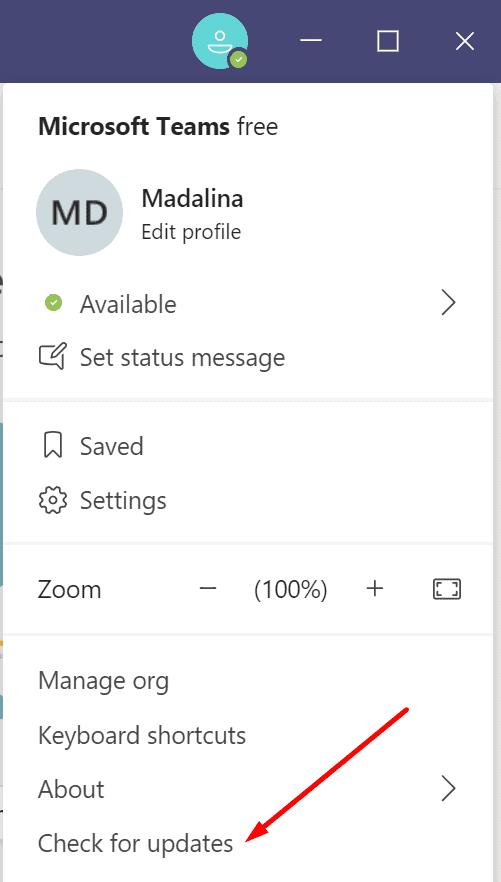
Instal·leu la darrera versió de Teams si n'hi ha una disponible. Reinicieu l'ordinador i comproveu si el problema d'estat encara hi és.
Una solució útil és establir un missatge d'estat que els vostres companys i gestors veuran quan us enviïn un missatge o us @mencionin. Escriu alguna cosa com "Estic disponible, no dubtis en contactar amb mi".
Fes clic a la teva foto de perfil .
Aneu a Establir missatge d'estat.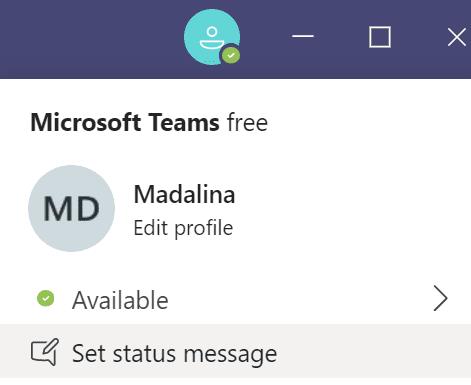
Escriu el teu estat.
Marqueu l'opció Mostra quan la gent m'enviï un missatge .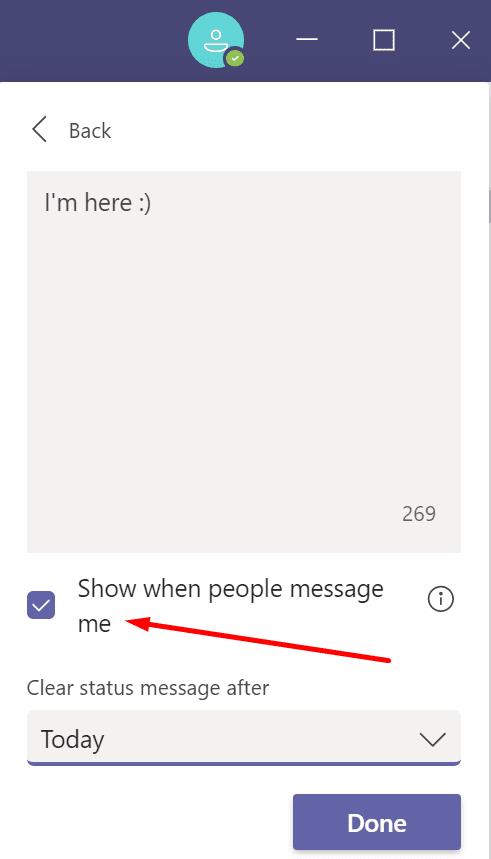
També podeu configurar el missatge perquè s'esborri al final del dia.
Deseu els canvis .
Altres usuaris van suggerir que aplicacions de tercers com ara MouseJiggler o Caffeine poden evitar que els equips canviïn l'estat d'Absent. Bàsicament, aquestes eines mouen automàticament el ratolí lleugerament o impedeixen que l'ordinador quedi inactiu per mantenir el sistema disponible.
Si preferiu utilitzar una solució de maquinari, podeu connectar-lo al vostre port USB. El dongle evitarà que el vostre estat canviï a Absent.
No oblideu desconnectar el dongle quan acabin els vostres torns. En cas contrari, continuareu apareixent en línia i disponible.
Si no voleu instal·lar cap eina de tercers, o no ho podeu fer perquè el vostre sistema està controlat per administradors de TI, només podeu agafar un clip i inserir-lo al costat de la tecla Insereix al teclat.
D'aquesta manera, la tecla roman premuda i els equips registraran l'activitat constant del teclat. Això hauria d'evitar que el vostre ordinador s'esgoti i que els equips canviïn el vostre estat a Absent.
Voteu a favor el problema d'estat Ausente a Microsoft Teams UserVoice
Els usuaris d'equips fa mesos que es queixen d'aquest problema d'estat. Si us molesta el mateix problema, aneu endavant i voteu aquesta publicació de Teams UserVoice:
Feu saber a Microsoft que han d'afegir aquest problema d'estat a la seva llista de prioritats.
Microsoft Teams està rebent un munt de noves funcions de reunions, com ara la vista dinàmica, el mode Together, filtres de vídeo i reaccions en directe.
Si obteniu l'error de Microsoft Teams, ho sentim, hem trobat un problema, actualitzeu l'aplicació i continueu llegint per obtenir més solucions.
En cas que cerqueu una càmera web per utilitzar-la al vostre ordinador, podeu utilitzar la Xbox Kinect com a càmera web a Windows 10. Un cop hàgiu fet de la vostra Kinect una càmera web a Windows
Per citar un missatge a Microsoft Teams, seleccioneu i copieu el missatge al qual voleu respondre. A continuació, feu clic a la icona Format i seleccioneu Cita.
En aquesta guia, us mostrem com solucionar el problema de Microsoft Teams on no podeu veure la pantalla compartida per una altra persona.
La pestanya Microsoft Teams Wiki és un editor de text intel·ligent que permet que diversos usuaris treballin en diferents seccions del mateix document.
El codi d'error c02901df indica que l'aplicació d'escriptori de Microsoft Teams va tenir un problema i es va estavellar. Aquest error es produeix als ordinadors amb Windows 10.
Tot i que sempre podeu actualitzar de Teams Free a Teams for Business, tingueu en compte que el procés és irreversible.
Per trobar xats ocults de Microsoft Teams, cerqueu el nom d'un participant del xat, seleccioneu aquest nom i el xat antic tornarà a ser visible.
Alguns llocs web no admeten la inserció d'URL dins d'altres programes o llocs web. És per això que no els podeu obrir a l'aplicació d'escriptori Teams.
Si no podeu programar una reunió d'equips a l'Outlook, assegureu-vos que el compte de correu electrònic associat a Teams s'ha afegit a l'Outlook.
Per reduir el risc d'experimentar diversos problemes de Bluetooth a Teams, utilitzeu uns auriculars Bluetooth compatibles amb l'aplicació.
Molts usuaris es van queixar que Trello no està disponible a Microsoft Teams. Aquesta guia us ofereix una sèrie de possibles solucions.
Busy on Busy és una característica útil de Microsoft Teams que configura com Teams gestiona les trucades entrants si el destinatari ja està participat en una trucada.
Actualment, la versió gratuïta de Microsoft Teams pot allotjar fins a 300 participants en una reunió. Els participants poden xatejar i trucar.
Després de molta expectació, Microsoft Teams ara us permet veure els fluxos de vídeo de tothom en una reunió simultàniament. Bé, en la majoria dels casos serà així
Microsoft Teams no admet actualment l'emissió de les vostres reunions i trucades al vostre televisor de manera nativa. Però podeu utilitzar una aplicació de reflex de pantalla.
Els usuaris d'equips poden desactivar els comentaris per a publicacions específiques al canal General. Aquest dret només està reservat als propietaris i moderadors del canal.
El codi d'error de Microsoft Teams caad0009 indica que el servei no ha pogut validar les vostres credencials o que el vostre dispositiu no s'ha reconegut.
Si la visualització de la galeria gran no funciona a Teams, comproveu si heu fixat el feed d'algú i desconnecteu-lo. A continuació, actualitzeu l'aplicació.
Desfer-se d'un programa que no aparegui a Up Next a Apple TV+ per mantenir en secret els teus programes preferits. Aquí teniu els passos.
Descobreix com de fàcil és canviar la foto de perfil del teu compte de Disney+ a l'ordinador i al dispositiu Android.
Esteu buscant alternatives a Microsoft Teams per a comunicacions sense esforç? Trobeu les millors alternatives a Microsoft Teams per a vosaltres el 2023.
Aquesta publicació us mostra com retallar vídeos amb eines integrades a Microsoft Windows 11.
Si escolteu molt la paraula de moda Clipchamp i pregunteu què és Clipchamp, la vostra cerca acaba aquí. Aquesta és la millor guia per dominar Clipchamp.
Amb l'enregistrador de so gratuït podeu crear enregistraments sense instal·lar un programari de tercers al vostre ordinador amb Windows 11.
Si voleu crear vídeos impressionants i atractius per a qualsevol propòsit, utilitzeu el millor programari d'edició de vídeo gratuït per a Windows 11.
Consulteu els consells que podeu utilitzar per mantenir les vostres tasques organitzades amb Microsoft To-Do. Aquí teniu els consells fàcils de fer, fins i tot si sou un principiant.
Resoldre el S'ha produït un error en obrir aquest document. Accés denegat. missatge d'error quan s'intenta obrir un fitxer PDF des d'un client de correu electrònic.
Esteu buscant un equivalent d'iMovie per a Windows 11/10? Descobriu les alternatives de Windows a iMovie que podeu provar per editar vídeos.
![Microsoft Teams: Ho sentim, hem trobat un problema [Solucionat] Microsoft Teams: Ho sentim, hem trobat un problema [Solucionat]](https://blog.webtech360.com/resources3/images10/image-424-1008181952263.jpg)


























